概要
ユーザーの招待についてのDocsです。
ユーザーの招待権限
アカウント管理者以上の権限が必要です。
権限の変更方法について、詳しくはユーザーの権限設定を参照ください。
ユーザーの招待手順
ユーザーは以下手順で招待できます。
- TROCCO画面右上のメールアドレス部分>ユーザー管理を順にクリックします
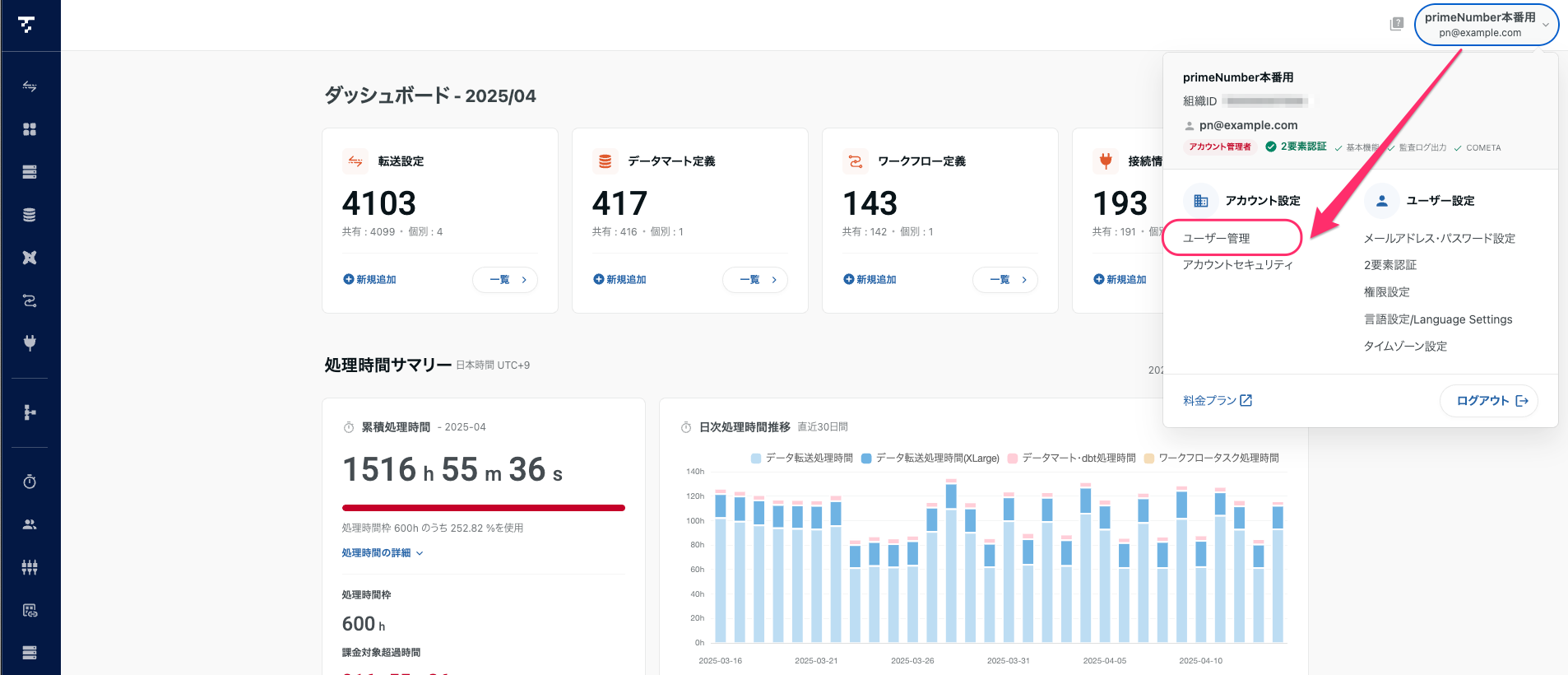
-
ユーザー招待をクリックします
-
フォームに必要事項を入力し、招待メール送信をクリックします
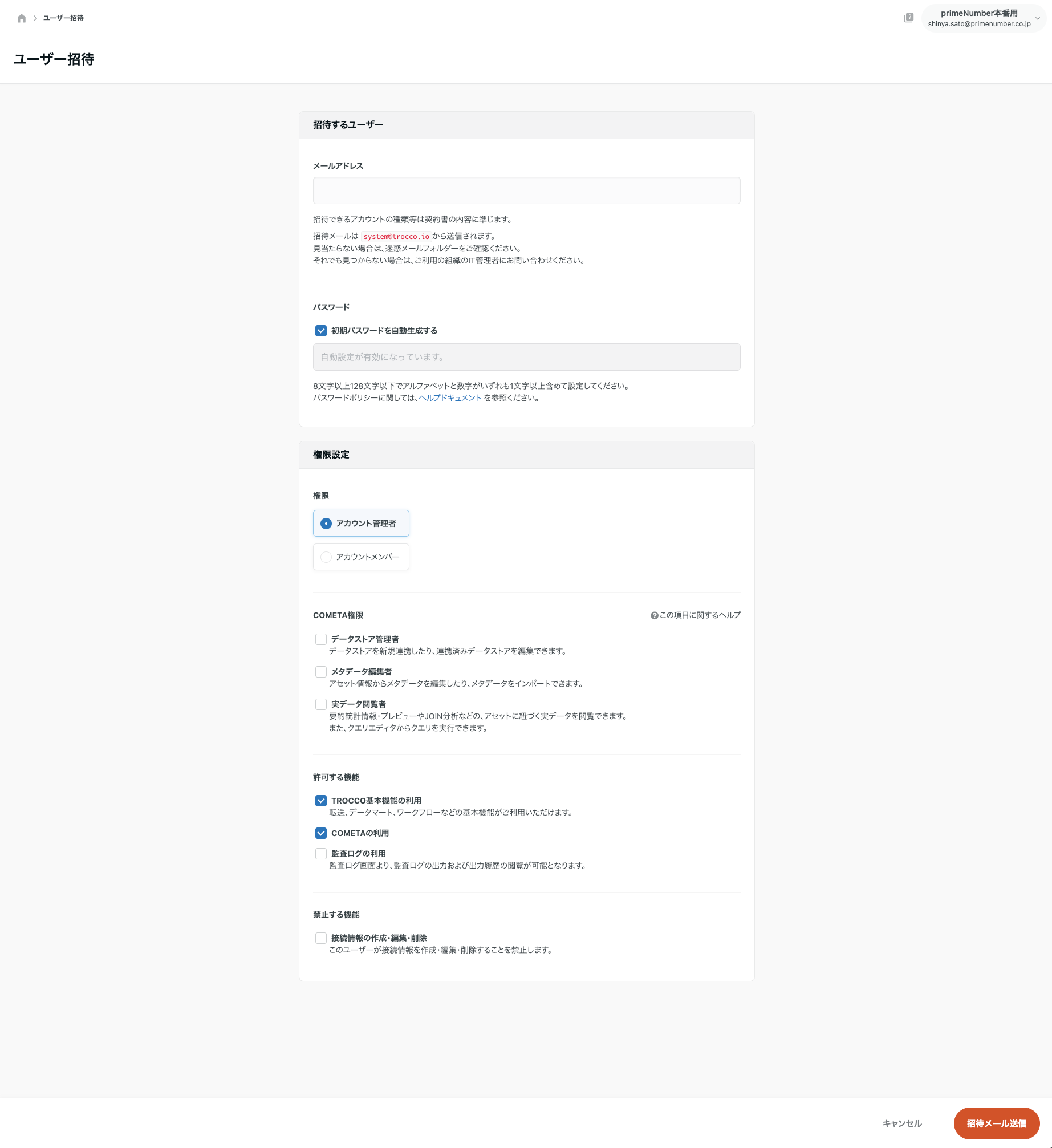
フォームの入力項目は以下のとおりです。
| 項目名 | 必須 | 内容 |
|---|---|---|
| メールアドレス | Yes | 招待したいユーザーのメールアドレスを入力します。 |
| パスワード | Yes | 招待されたユーザーが初回ログイン時に用いるパスワードを入力します。 ご自身のパスワードを入力しないよう、ご注意ください。 |
| 権限 | Yes | 権限を選択します。 権限については各ユーザー権限でできることを参照してください。 |
| 機能 | No | 機能を選択します。 機能についてはユーザーの権限設定 > 機能についてを参照してください。 |
招待メール送信をクリックすると、入力したメールアドレスに招待メールが送信されます。
招待メールを受け取ったユーザーは、メール本文中のURLをクリックしTROCCOにログインできます。
送信元メールアドレスについて
招待メールはsystem@trocco.ioより送信されます。
メールが届かない場合は、TROCCOからのメールが受信できるよう、ドメイン指定受信でtrocco.ioを許可するように設定してください。
招待結果の確認方法
TROCCOに招待したユーザーが登録完了したかどうかは、ユーザー管理画面より確認できます。
招待した時点では、ユーザーのステータスはメール認証待ちとなります。
